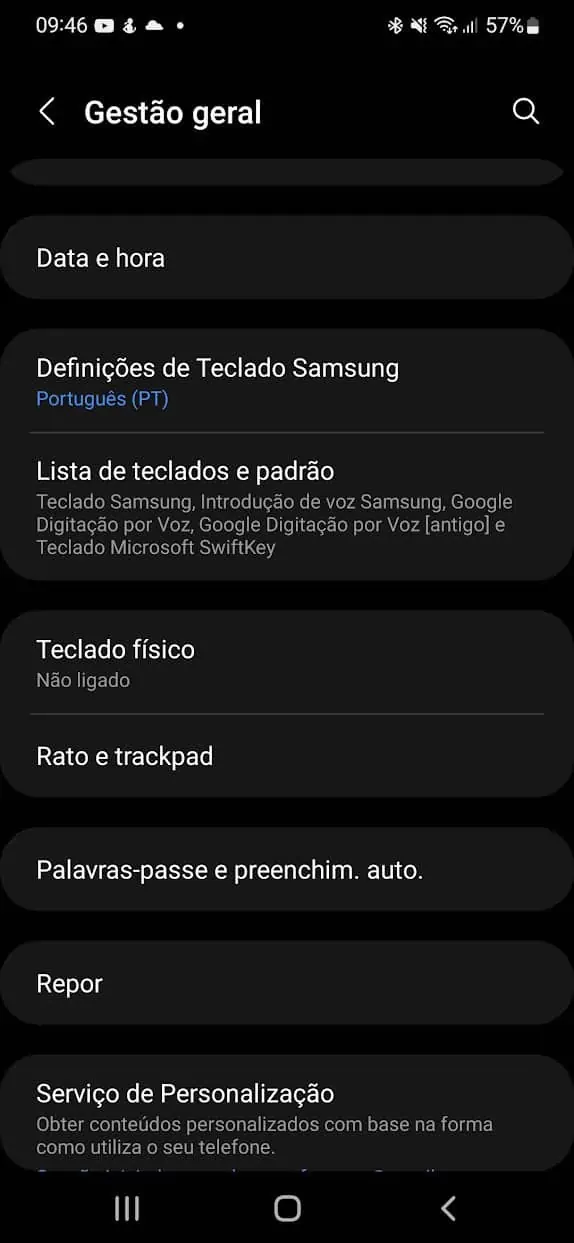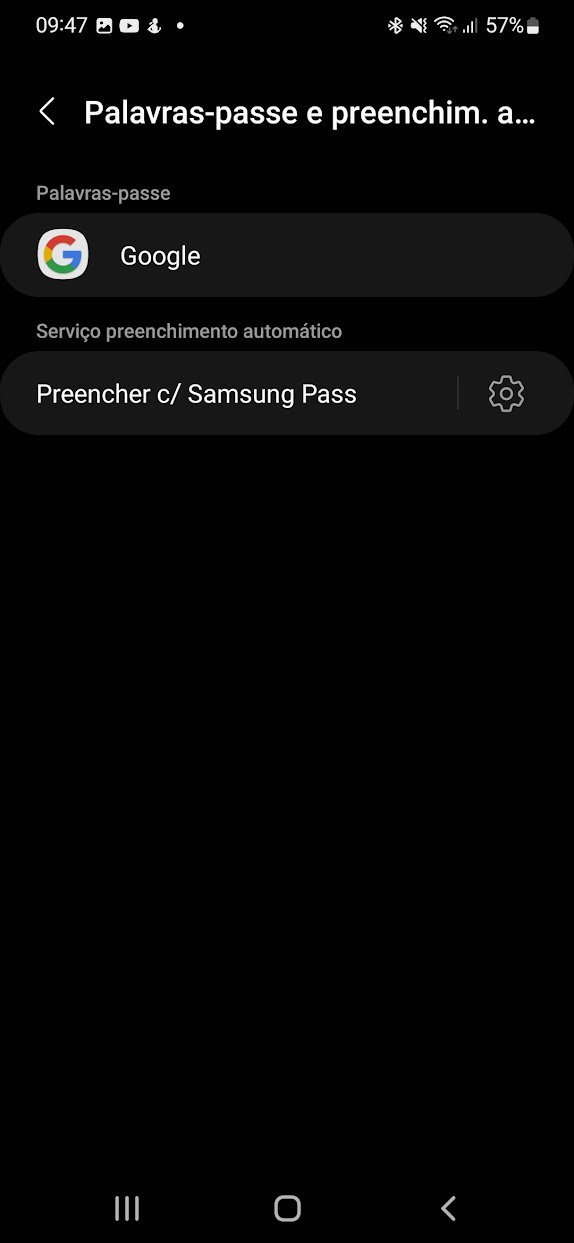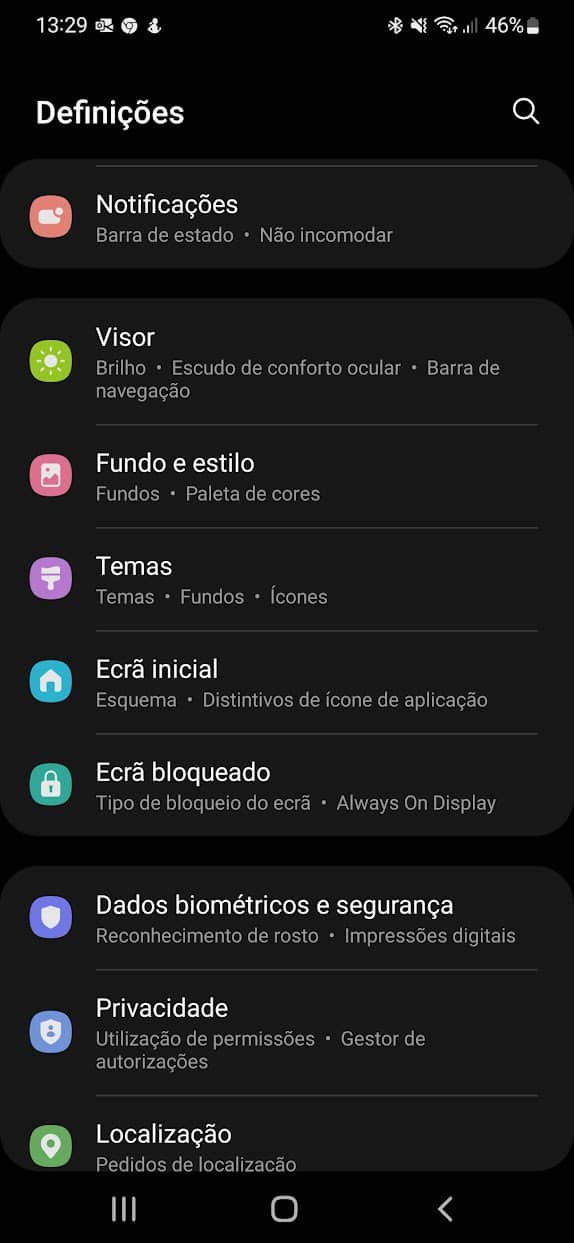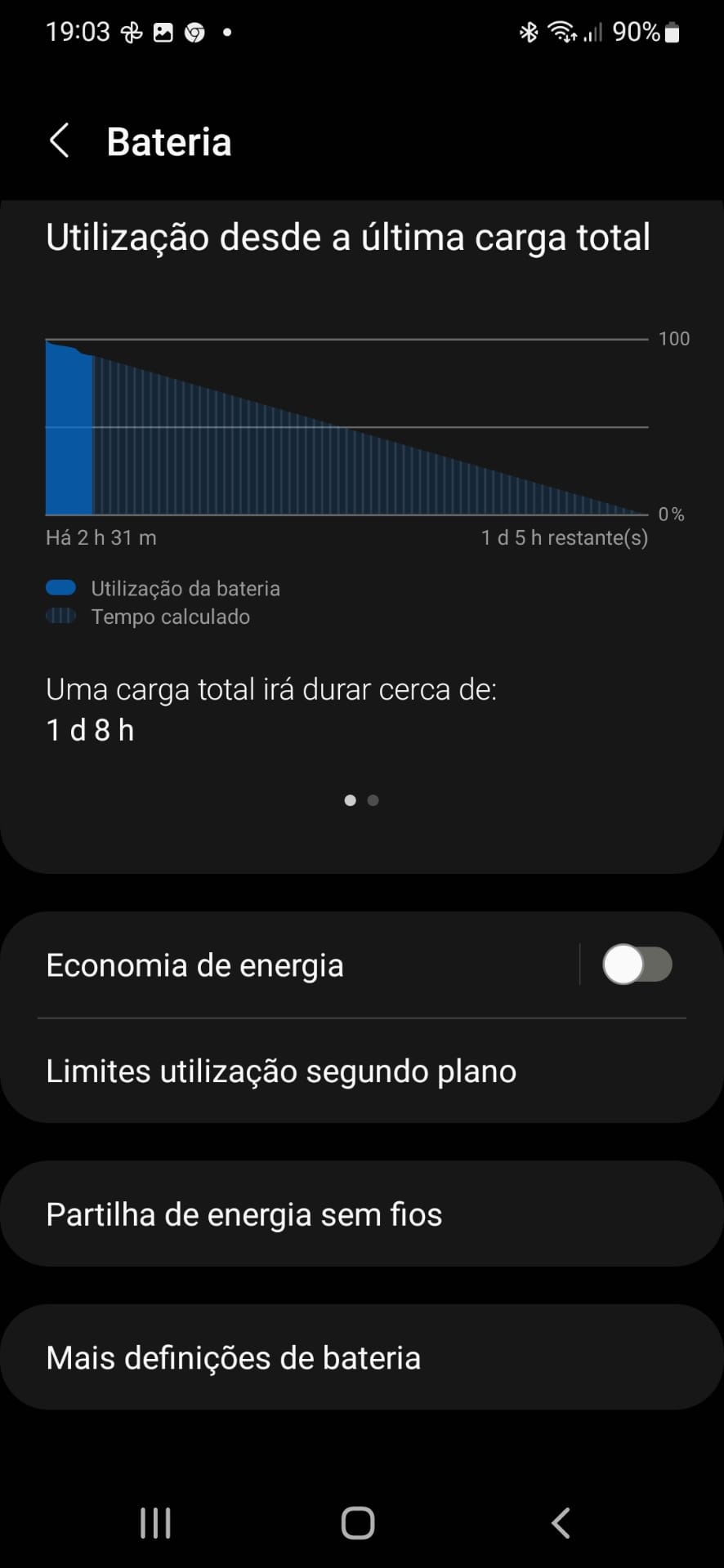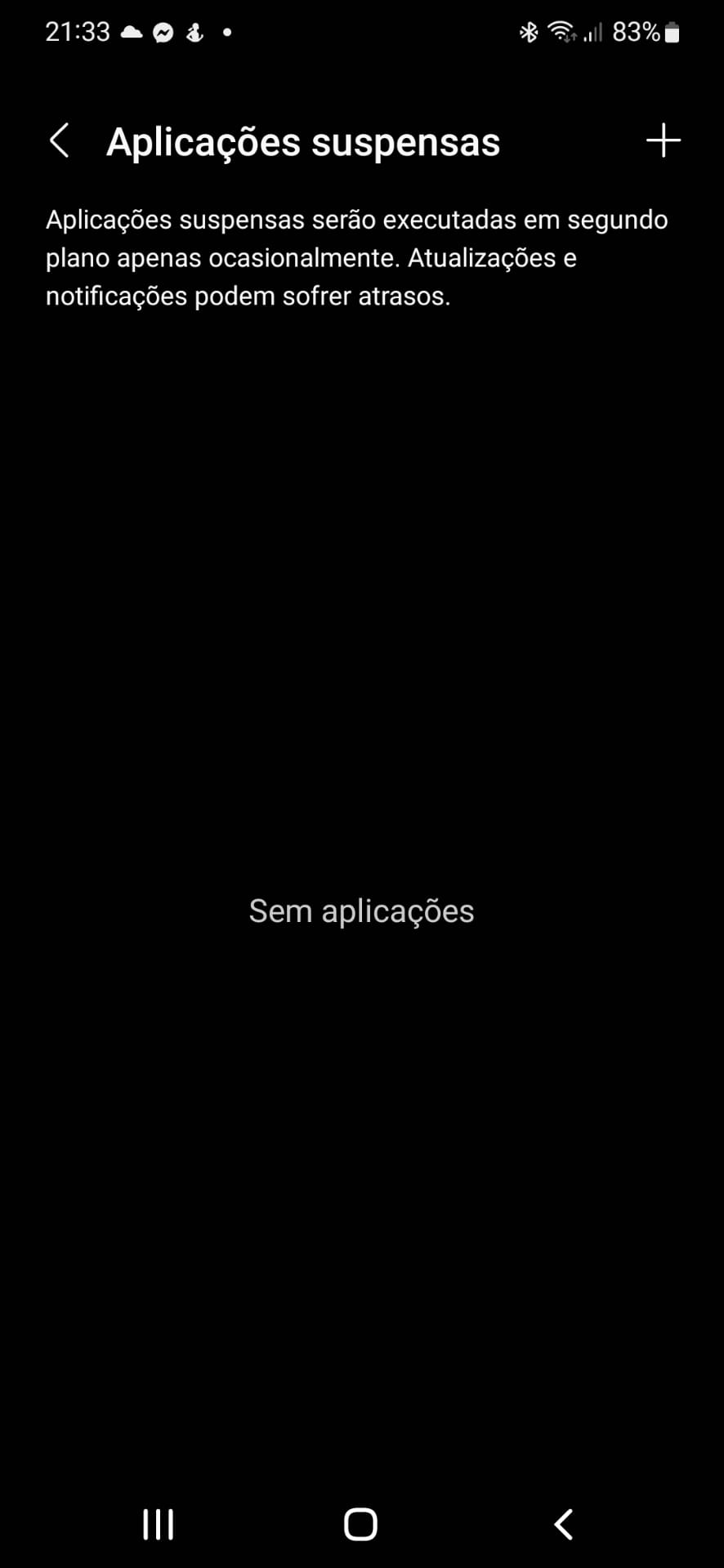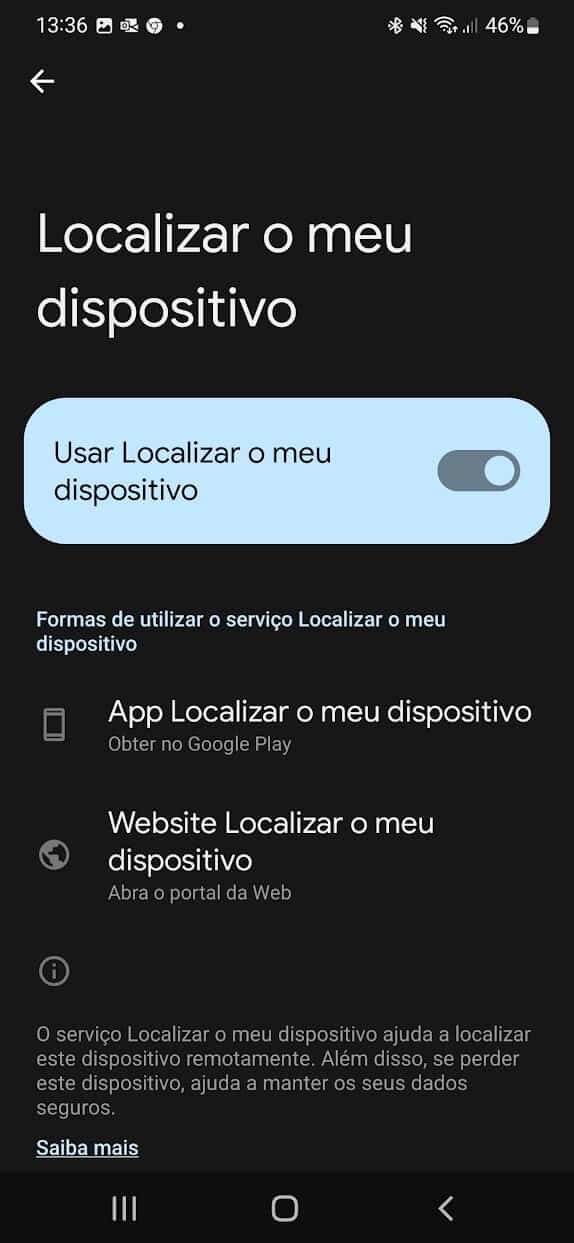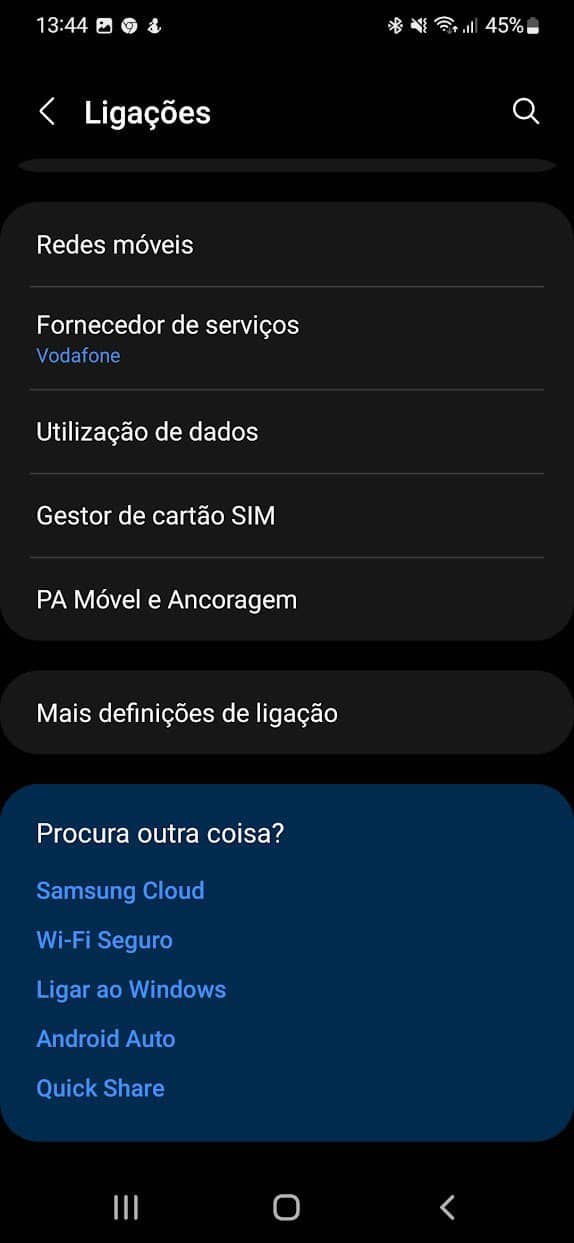Os smartphones da Samsung têm passado por uma série de melhorias e otimizações ao longo dos anos. Aliás o One UI, a interface que acompanha estes equipamentos e que veio substituir o TouchWiz, é sem dúvida uma das grandes provas disso. No entanto para as coisas funcionarem da melhor forma possível há alterações que deve mesmo fazer no seu smartphone Samsung Galaxy.
Samsung Galaxy: tem mesmo de fazer estas alterações!
Bloquear o spam e chamadas suspeitas
Esta é uma função que convém mesmo utilizarmos sobretudo se estamos fartos de vendas por telefone. Dito isto, assim que ativamos a proteção ID do chamador e Spam conseguimos perceber quem nos está a ligar, se for contacto comercial.
Para ativarmos esta função temos de abrir a app Telefone e depois carregarmos nos três pontos para acedermos às definições.
Depois temos de carregar onde diz Proteção ID do chamador e spam.
Entretanto na nova janela temos de carregar onde diz desligado para ativar a função e na parte inferior bloquear chamadas de spam e de esquemas.
No entanto há uma coisa que é preciso termos em atenção. Ao ativarmos isto podemos perder algumas chamadas importantes. Do banco, por exemplo. Assim o melhor será dentro desta opção escolhermos bloquear apenas chamadas de esquemas de alto risco. Assim os contatos mais normais irão passar.
Alterar o gestor das palavras-passe
Os gestores de passwords são usados para guardar, criar e gerir palavras-passe através de apps ou websites. Existem muitas opções disponíveis na internet, mas o Gestor da Google continua a ser um dos melhores. Isto porque ajuda a manter todos os equipamentos sincronizados e funciona tanto em computadores como em dispositivos móveis. Assim é boa ideia utilizá-lo. É que de facto, guardamos, por vezes, muitas passwords no PC a que temos necessidade de aceder mais tarde no telemóvel.
Nos smartphones Samsung normalmente esta gestão é feita pelo Samsung Pass. No entanto mudar para a Google é bastante simples.
Vá a definições e escolha Gestão Geral. Aí procure por palavras-passe e preenchimento automático. Agora abaixo de serviço de preenchimento automático carregue em preencher com o Samsung Pass. Na nova janela escolha Google.
E pronto a alteração estará feita.
Desativar notificações no ecrã de bloqueio
As notificações do ecrã de bloqueio são uma ótima forma de olharmos para as mensagens ou e-mails sem desbloquearmos o smartphone. É conveniente, mas ao mesmo tempo, é também uma preocupação relacionada com a privacidade, pois qualquer pessoa pode verificar as nossas notificações.
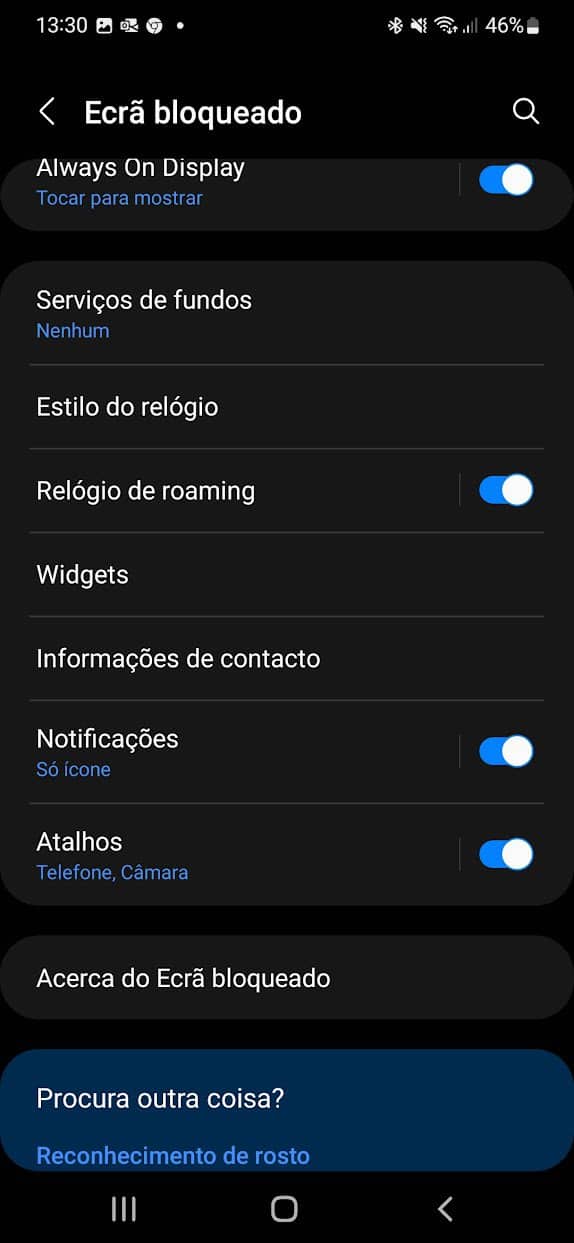
Em primeiro lugar temos de ir às definições e depois escolher a opção Ecrã bloqueado.
Depois temos de encontrar a opção notificações e desligar.
A partir desse momento já não vamos receber notificações no ecrã de bloqueio.
Limitar utilização em segundo plano
Em primeiro lugar vá às definições e na pesquisa escreva bateria. Carregue na primeira opção. Depois no novo ecrã escolha Limites de Utilização em Segundo Plano.
Agora e quando estiver na janela que tem as várias categorias escolha aquela onde vai adicionar a aplicação.
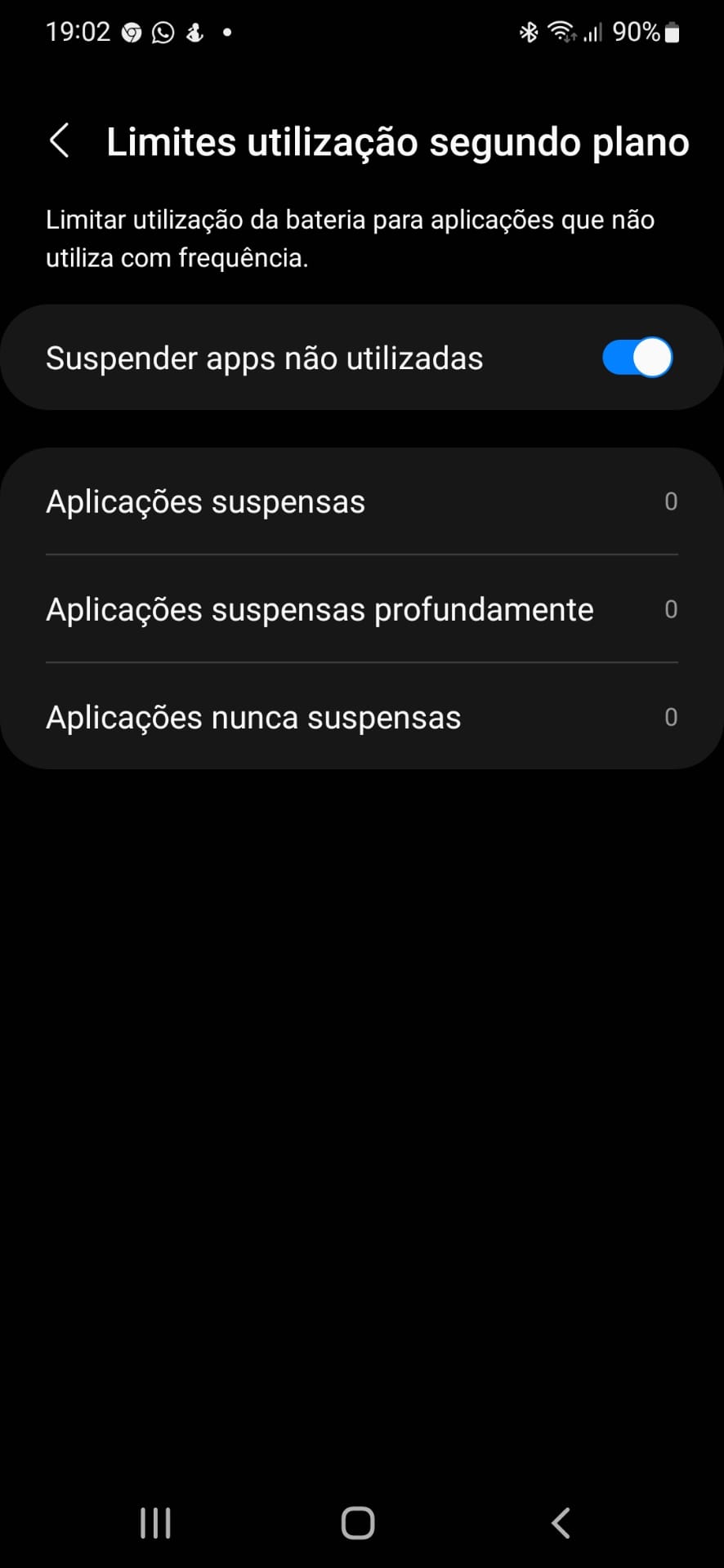
Lembre-se que colocar as apps para dormir é diferente de parar as aplicações. Quando se força a paragem ela normalmente reinicia-se imediatamente a seguir. Isto coloca mais carga de trabalho no seu dispositivo. No entanto, quando coloca uma aplicação para dormir (ou em sono profundo), está basicamente a ordenar-lhe que pare de ter impacto na vida útil da bateria.
Localizar o dispositivo
A opção de encontrarmos o nosso dispositivo pode ser muito útil. Especialmente quando não sabemos onde o deixámos. Para vermos se está ativada temos de ir a Definições e depois escolher a opção Google. A seguir temos de escolher localizar o meu dispositivo. Depois na nova janela é só ativar esta função. Caso ainda não esteja.
Desativar a pesquisa de dispositivos próximos
A pesquisa de dispositivos próximos permite que os utilizadores interajam com outros dispositivos Android que se encontram presentes nas proximidades. Pode ser uma característica útil, mas nem todos a utilizam. Dito isto, desativá-la nas definições vai ajudar a poupar muita bateria.
Assim temos de ir a definições e depois a mais definições de localização.
Na nova janela temos de desativar a opção Pesquisa de Dispositivos Próximos.
E pronto com estas alterações no seu smartphone Samsung Galaxy tudo irá ficar a funcionar melhor.